GarageBand(ガレージバンド)では、2000種類以上ものApple loopsと言われるサンプル音源を自由に使うことが可能で、
Bass,drum,guitar,piano,synthなどの音源を自由に選択することが出来ます。
Apple loops以外にもiOSのファイルに保存した音源や実際にiTunes musicに収録されている音源から自由にサンプリング音源を選択することが可能です。
Apple loopsの音源はGarageBandSOUND LIBRARYから音源を随時追加することが出来ます。
様々な音源のPACKが準備されており、追加することで使用できるApple loopsが増えます。
今回はiPadのGarageBandアプリの画面を参考に解説していきます。
操作手順
1. GarageBand を立ち上げ、“sampler”の項目を選択する
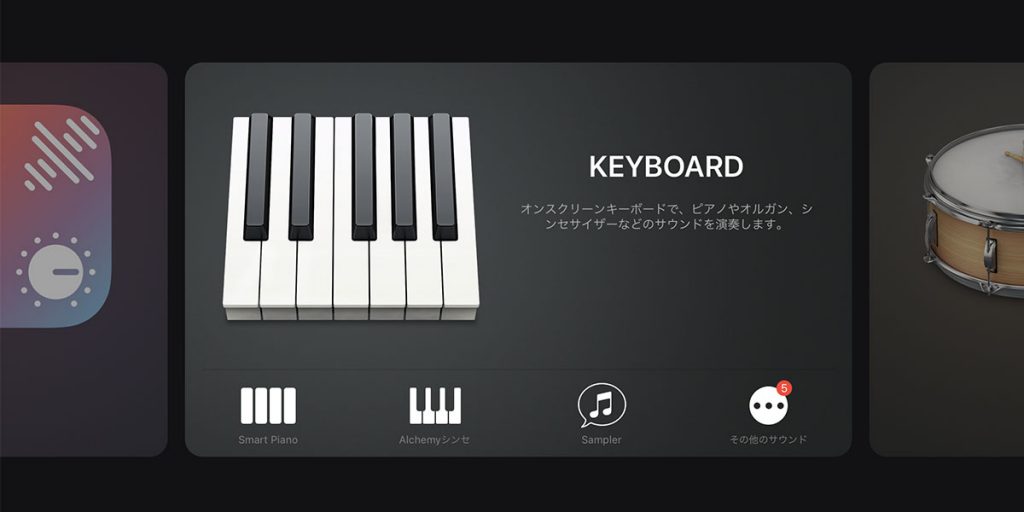
2. サンプルライブラリを開き、“読み込む“の項目を選択する
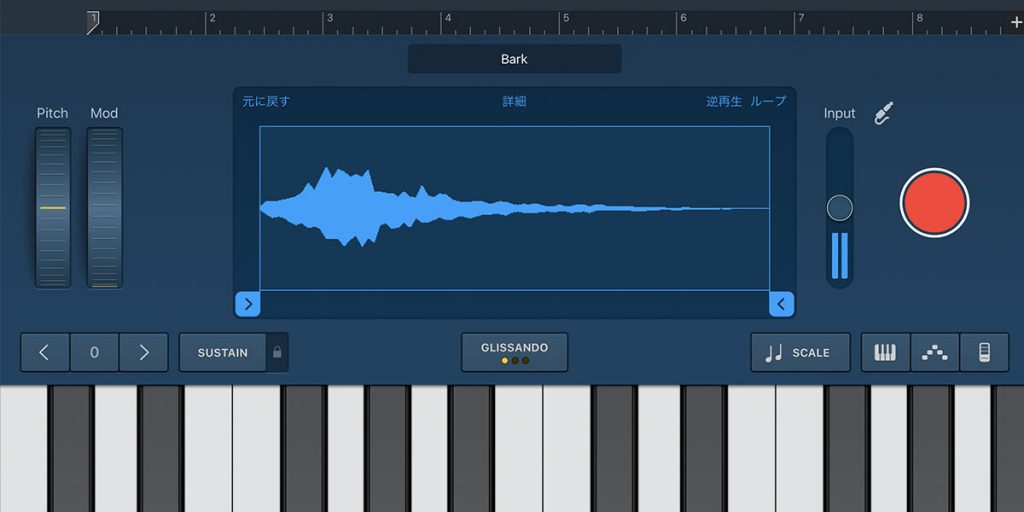
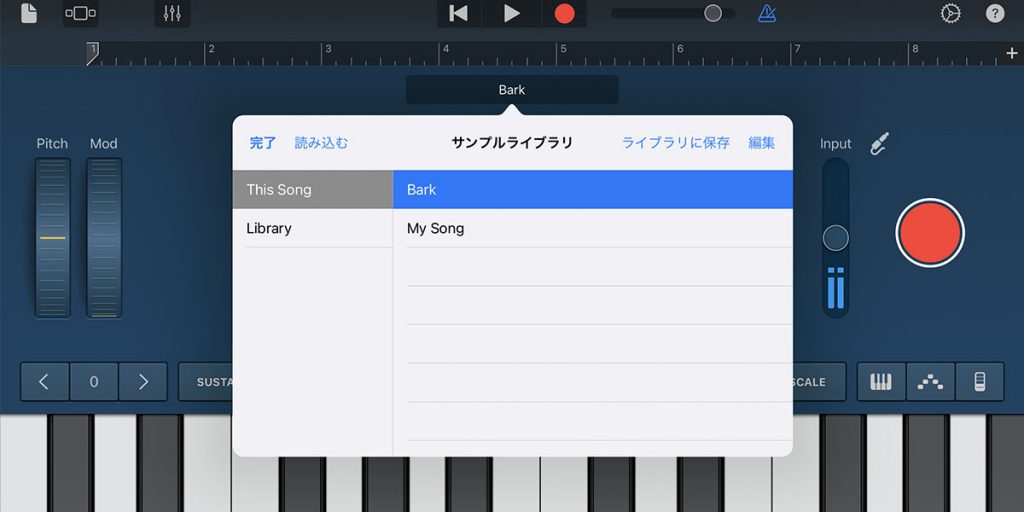
3. Apple loops,ファイル,itunesからサンプリング音源を選択する
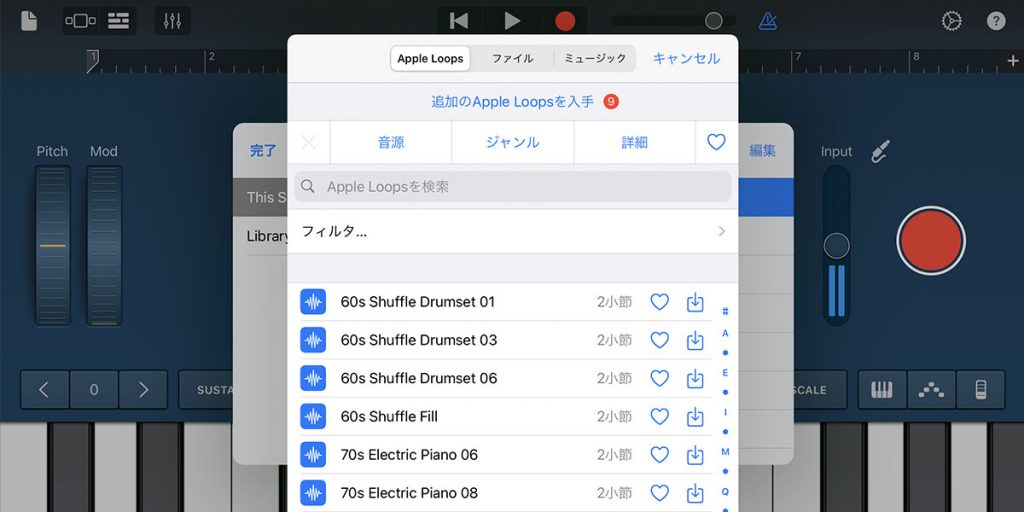
まとめ
一つのサンプリング音源を複数に分割して、パッドまたはキーボードに複数アサインすることまでは現状出来ないようです。いわゆるワンショットもののサンプリングが可能で、逆再生やループとして楽曲の一部分として使用することが可能です。音源の中から好きな部分をサンプリングして楽曲に使用することが出来ます。どなたかのGarageBand (ガレージバンド)を使用した良きDTMライフの参考になれば幸いです。
商品紹介
こちらの楽曲は管理人がGarageBandのsamplerのApple loopsを複数使用して作成したものです。上物のjazz guitar,wah guitar,bassの音源などをサンプリングして作成しました。随所で効果的に使用することで楽曲の幅が広がります。




コメント